如何在WordPress中创建报价表单请求
作者:98wpeu发布时间:2024-01-23分类:WordPress教程浏览:441
您想在wordpress中创建一个需要报价表单吗吗?
请求报价表单允许潜在客户联系您,以获取您的产品或服务的定价信息.对于根据客户需求提供不同定价的企业来说,这尤其有帮助.
在这篇文章中,我们将向你展示如何在WordPress中轻松地创建一个请求引用表单,以便从你的网站中生成更多的线索。

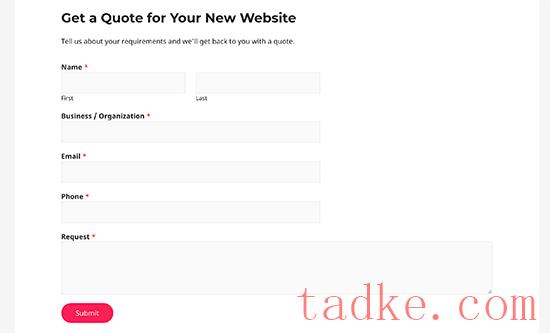
请求报价表单基本上允许您收集您需要的所有客户信息,以便为他们提供准确的工作定价.
这为潜在客户和您的企业之间的沟通提供了专用渠道,从而节省了时间并改善了客户体验.
报价申请表通常会看到更高的转化率,因为用户不需要立即输入付款详细信息.这可以帮助你创造更多的线索,创造更多的销售.
话虽如此,让我们来看看如何在wordpress中轻松地创建一个需要报价表单。
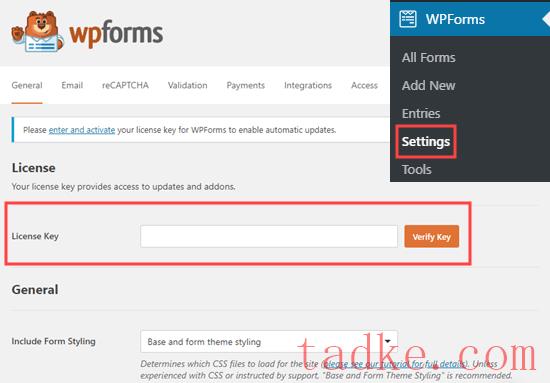
接下来,您需要访问WPForms?添加新项WordPress仪表板中的页面。
这将引导您进入“选择模板”页面,在该页面中,您可以从输入要创建的表单的名称开始.
完成此操作后,请找到“需要报价表单”模板,然后单击该模板下的“使用模板”按钮。
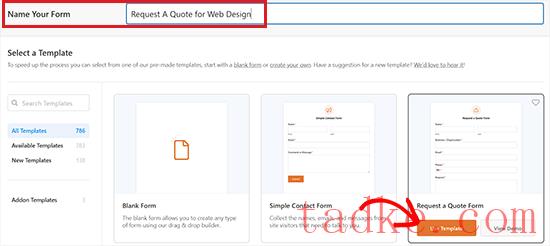
这将在您的计算机屏幕上启动WPForms拖放表单构建器。
在这里,您将注意到可用表单域位于左栏中,并且表单预览显示在屏幕的右角.
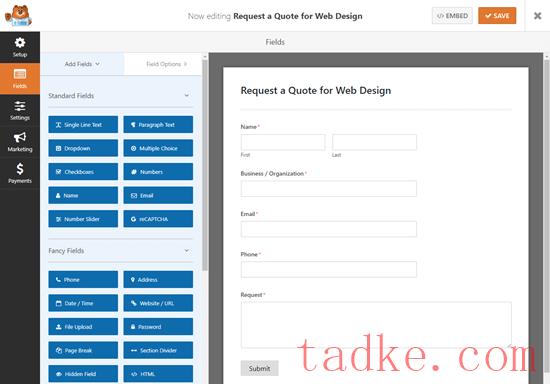
现在,默认情况下,请求报价表单模板已经带有内置的姓名、电子邮件、电话、业务和请求字段.
但是,您可以轻松地将其他表单域从左侧的侧边栏拖放到右侧的表单预览中.
例如,如果您想要为用户提供一些问题选择,您可以将复选框字段添加到您的请求报价表单.
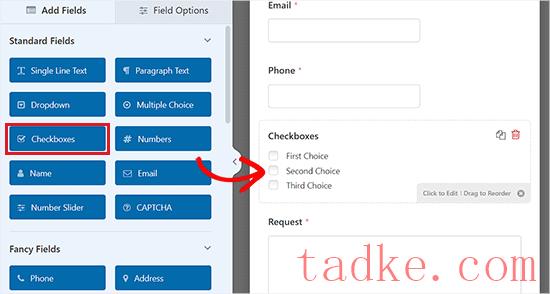
完成此操作后,您还可以通过单击各个表单域设置来配置它们.这将打开屏幕左栏中的‘field Options’选项卡。
从这里,您可以更改标签、说明、字段大小、占位符文本和格式,甚至可以为字段启用智能条件逻辑.
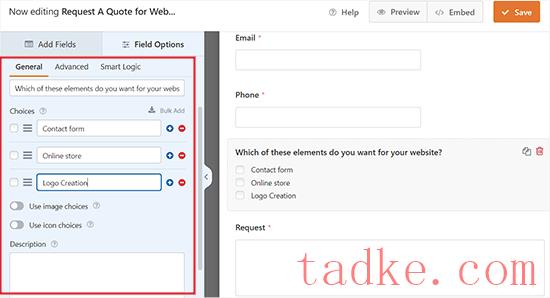
您还可以将“必填”切换为“活动”,这样用户在不填写该特定字段的情况下将无法提交表单.
创建完表单后,不要忘记单击屏幕顶部的“保存”按钮来保存您的更改.

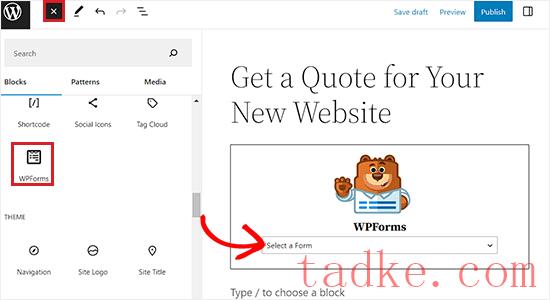
最后,单击“发布”或“更新”按钮保存您的更改.
现在,您可以访问您的WordPress网站查看报价申请表。
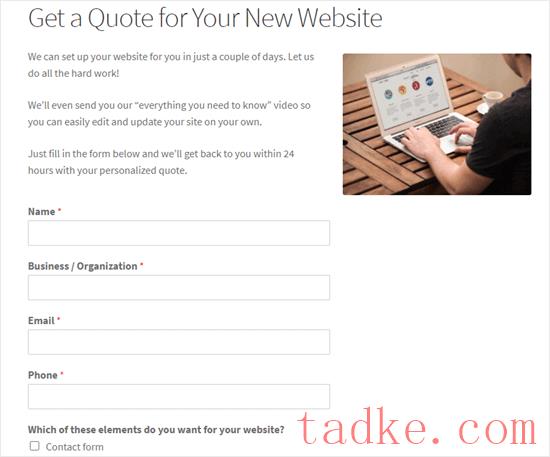
提示:如果您使用的是经典的编辑器,那么您可以通过点击“添加表单”按钮轻松地添加表单.
这将打开“插入表单”提示,您可以从下拉菜单中选择要添加的表单.
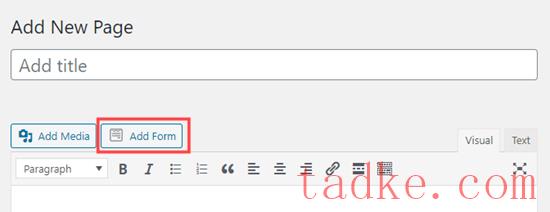
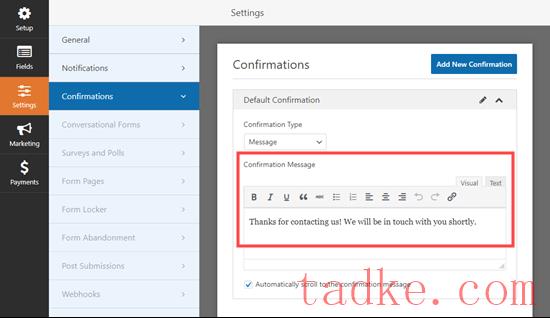
进行更改后,不要忘了点击屏幕顶部的“保存”按钮.
您还可以更改表单发送的电子邮件通知消息.这是管理员或用户在提交表单时收到的消息.
要做到这一点,请从左栏切换到‘通知’标签.
在此之后,您会注意到“发送到电子邮件地址”设置默认为{管理员电子邮件}。这意味着每当用户在您的网站上提交报价表单请求时,您都会收到一封电子邮件.
如果您还想向用户发送一封确认电子邮件,则必须展开“发送到电子邮件地址”(发送到电子邮件地址)字段上方的“显示智能标记”(显示智能标记)选项.
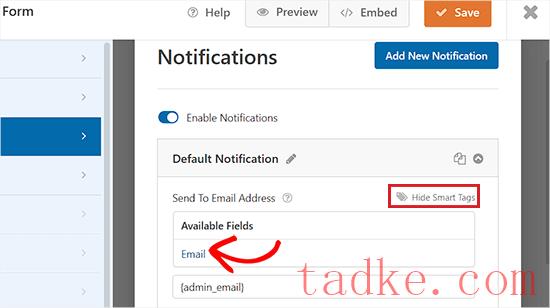
接下来,只需通过单击将电子邮件智能标记添加到该字段.现在,表单提交通知电子邮件也将发送给用户.
请记住,请用逗号分隔“发送到电子邮件地址”字段中的两个智能标记。
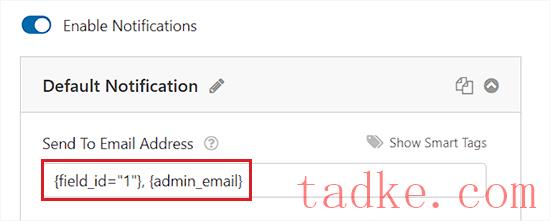
提示:如果你没有从你的表格中收到电子邮件,那么你可能需要看看我们的教程,关于如何解决WordPress不发送电子邮件的问题。
之后,您可以通过滚动到这些字段并键入您选择的主题行来更改电子邮件中的主题行和发件人名称.
您甚至可以在“消息”栏中起草您自己的表单提交确认消息.
有关更详细的说明,您可能希望查看我们的初学者指南,了解如何在WordPress表单提交后发送确认电子邮件。
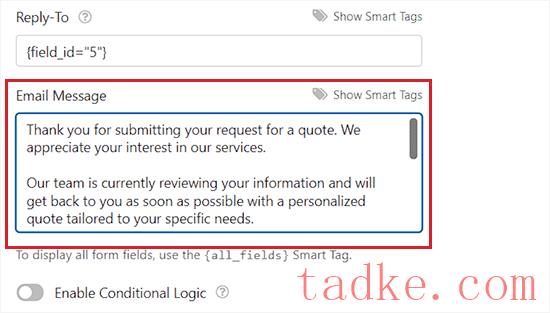
此外,您还可以从您的表单发送多个通知.这使您可以向客户发送电子邮件,以自动确认他们所请求的详细信息.
完成后,请单击顶部的“保存”按钮以存储您的表单设置
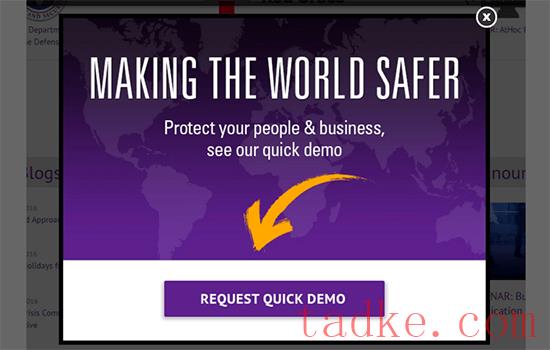
它通过推动更多用户执行所需的操作,如填写表格、加入您的电子邮件列表或购买产品,来帮助您转换更多用户.
它配有漂亮的弹出窗口、强大的现场定位、倒计时定时器、浮动条等.所有这些功能都可以帮助您引入更多潜在客户和客户,以发展您的业务.
我们希望本文能帮助您学习如何在WordPress中创建请求和报价表单。你可能还想看看我们的初学者指南如何选择最好的域名注册商和我们的专家挑选最好的电子邮件营销服务,以帮助您的业务增长.
更多wp网站技巧请关注我们.
相关推荐
- 多站点最好的WordPress常用插件下载博客插件模块的高级网络管理
- WPNakama快速简单的项目管理工具最好的WordPress常用插件下载博客插件模块
- 单独块页面生成器Gutenberg块最好的wordpress常用插件下载博客插件模块
- 用于强大表单的GSheetConnector最好的WordPress常用插件下载博客插件模块
- 产品折扣经理最好的WordPress常用插件下载博客插件模块
- 重新发现、重新发布和重新点燃您的Evergreen内容。Revive.so最好的WordPress常用插件下载博客插件模块
- 超棒的登录定制器最好的WordPress常用插件下载博客插件模块
- Easy Email最好的WordPress常用插件下载博客插件模块
- WooCommerce最好的WordPress常用插件下载博客插件模块的现场推车
- 伊莱扎聊天机器人最好的WordPress常用插件下载博客插件模块
- WordPress教程排行
- 最近发表


